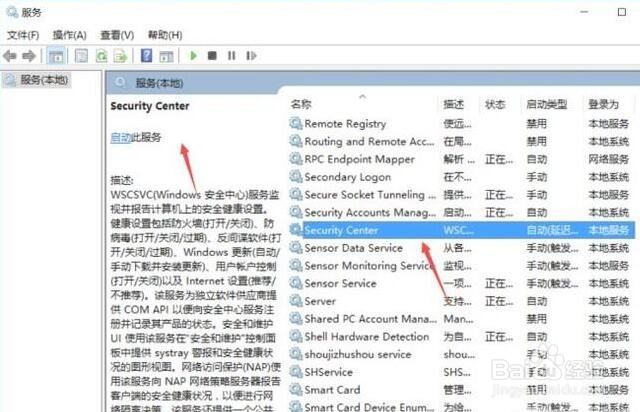1、同时按住键盘上的【ctrl+shift+esc】调出任务管理器窗口。
2、调出任务管理器后,点击右上角的【服务】,接着点击下面的【打开服务】进入服务设置。
3、进入服务设置以后,鼠标下拉,在列表中找到服务:Security Center。
4、找到这个服务后,在服务上右击鼠标,点击启动,启动该服务。
5、Security Center服务启动后,Win10无法启动安全中心错误的这个问题就解决了。
6、在此服务上右击鼠标,选择属性,在里面把启动类型设置为:自动。
7、另外一种方法:按住键盘上的windows键+R召堡厥熠键,调出运行,在运行里输入:services.msc,回车。
8、用这个命令可以直接打开电脑的服务面板,在里面找到Security Center服务启用也可以。